يعتبر Apple Watch منتجًا جديدًا تمامًا لشركة Apple: ليس فقط لأنه ساعة ذكية ، ولكن نظرًا لأن كل شيء تقريبًا يشعر به ويعمل بشكل مختلف قليلاً عن iPhone أو iPad أو Mac.
هناك شاشة تعمل باللمس ، ولكنها لا تحتوي على قرصة للتكبير: فهي حساسة للضغط بدلاً من ذلك. هناك ميكروفون ، لكنك بحاجة لمعرفة كيفية تنشيطه. لا يوجد زر الصفحة الرئيسية في المقدمة ، ولكن يوجد التاج الرقمي على الجانب الذي يشبه عجلة التمرير وزر الصفحة الرئيسية في واحد. هناك زر مسطح يشبه زر التشغيل ، ولكنه يفعل أشياء أخرى أيضًا.
بعد استخدام Apple Watch لبضعة أسابيع ، إليك إيماءات الانتقال الأساسية التي وجدتها بسهولة باستخدام Apple Watch. مشاهدة الفيديو أعلاه لجميع التقنيات ، وقراءة المتهدمة أدناه.

اسحب لأسفل: الإشعارات
تُعد وجوه ساعة Apple هي الشيء الأساسي الذي ستشاهده عندما تنظر إلى ساعة Apple Watch الخاصة بك. اسحب لأسفل وستحصل على قائمة بالإشعارات ، تمامًا مثل iPhone. يمكنك الاطلاع على المكالمات التي فاتتك والرسائل وإشعارات التطبيقات وغيرها الكثير. يمكنك النقر على الرسائل لفتحها أو تمريرها جميعًا بعيدًا.
اسحب لأعلى: نظرات
النظرات هي طريقة آبل لتقديم أجزاء صغيرة سريعة من المعلومات من العديد من التطبيقات في وقت واحد. مرر سريعًا لأعلى من شاشة الساعة ، وستظهر لمحة: عمر البطارية أو التحكم في الموسيقى أو اللياقة أو أي شيء آخر تم تمكينه. اسحب إلى اليسار واليمين لرؤيتهم جميعًا ، وانقر على واحد لفتح التطبيق للمزيد. انها مثل قفص الاتهام لتطبيقاتك المفضلة.

انقر على التاج: زر منزلك
لا يوجد زر الصفحة الرئيسية على واجهة Apple Watch ، ولكن هذا التاج الرقمي مثل التاج الرقمي على الجانب يعمل مثل واحد. ادفعها بحيث تنقر وتنتقل إلى شبكة كبيرة من جميع التطبيقات التي ثبتها: تبدو كأنها دوائر. انقر على التاجر مرة أخرى للرجوع إلى وجه الساعة. في أي تطبيق ، بنقرة واحدة ، ستعود إلى شبكة التطبيقات. عندما تكون في شك ، انقر فوق التاج.
اضغط مع الاستمرار على التاج: سيري
ما زلت أشعر بالضياع؟ سيري هنا اضغط مع الاستمرار على التاج الرقمي ، وبدأ سيري في الاستماع. تكلم ، ثم ترك. يمكنك فتح التطبيقات عن طريق الأوامر الصوتية ، أو التحقق من الطقس ، وأوقات الأفلام ، والقيام بالرياضيات وجميع الأشياء الأخرى التي عادة ما يقوم Siri بها ، بالنسبة للجزء الأكبر (ستطلب منك بعض الطلبات استخدام iPhone بدلاً من ذلك).
فرض الضغط: القوائم والخيارات المخفية
يحتوي Apple Watch على شاشة تعمل باللمس حساسة للضغط ، مما يعني أنه لا يمكنك التمرير والاستيلاء فقط ، بل الضغط بشكل أقوى وجعلها تستجيب فجأة إلى تلك الصحافة. لا تستخدم تطبيقات Apple Watch إجراءات الضغط القوي باستمرار ، ولكن العديد من التطبيقات ستحتوي على قوائم وخيارات إضافية مختبئة على مرأى من الجميع ؛ اضغط على الشاشة ، ويمكنك رؤية هذه الإضافات المنبثقة.
في تطبيق الموسيقى ، يجذب الضغط الإعلامي ميزة Shuffle واتصالات سماعة رأس لاسلكية والمزيد. في الخرائط ، يمكنك البحث عن موقع. على خلفية شاشة الساعة ، تسمح بالتخصيص. للحصول على أشياء إضافية ، حاول الضغط على أي مكان - يمكنك دائمًا النقر فوق التاج للمغادرة إذا فقدت.

انقر على الزر المسطح: يمكنك الوصول إلى صديق
للوصول السريع إلى الأصدقاء والعائلة المفضلين لديك ، انقر فوق الزر المسطح الواسع بجوار التاج الرقمي. يمكنك تدوير العجلة واختيار شخص والاتصال أو إرسال رسائل من هناك.
انقر نقرًا مزدوجًا فوق الزر المسطح: Apple Pay
يضاعف هذا الزر المسطح مفتاح نظام الدفع السهل على متن شركة Apple. انقر نقرًا مزدوجًا مع ظهور رمز صغير لبطاقة الائتمان على الشاشة. الآن جعله قريبًا من محطة بطاقة Apple Pay-ready ويجب أن يعمل. لا يلزم وجود كلمات مرور أو معرِّف اللمس طالما كانت الساعة على معصمك.
انقر مع الاستمرار على الزر المسطح: أوقف مشاهدة أو احتياطي الطاقة
هذا الزر المسطح هو زر الطاقة: اضغط مع الاستمرار ، وستظهر لك ثلاثة خيارات. يمكنك إيقاف الساعة تمامًا (اضغط مع الاستمرار مرة أخرى لتشغيلها مرة أخرى) ، وقفل الساعة (سيتطلب الأمر فتح رمز المرور الخاص بك) أو الانتقال إلى "احتياطي الطاقة" ، وهو وضع يقوم بإيقاف تشغيل كل شيء باستثناء شاشة عرض الساعة الأساسية . (بالمناسبة ، للخروج من احتياطي الطاقة ، ستحتاج إلى الضغط باستمرار مرة أخرى لإعادة تشغيل Apple Watch.)
انقر نقرًا مزدوجًا على Digital Crown: الرجوع إلى التطبيق الأخير
هذا هو الوقت المنقذ الكبير. لنفترض أنك تحصل على الاتجاهات ، لكنك فجأة تحصل على رسالة نصية. إذا كنت تريد الرجوع إلى الخريطة ، لكنك لا تريد البحث عن التطبيق والبحث عنه في شبكة التطبيقات. فقط انقر مرتين وستعود هناك. انقر نقرًا مزدوجًا مرة أخرى وسترجع إلى التطبيق الآخر. إنه أقرب شيء إلى تعدد المهام على Apple Watch.
تغطية الشاشة بيدك: صمت الساعة
إذا كنت لا ترغب في الضغط على أي أزرار ، أو كنت في مكان لا يمكنك فيه إزعاج المكالمات أو الرسائل ، فضع يدك على الساعة وأمسكها لبضع ثوان. سيتم إسكات الساعة ، وفي المرة التالية التي ترفع فيها معصمك ، ستعود مرة أخرى إلى وجه الساعة.






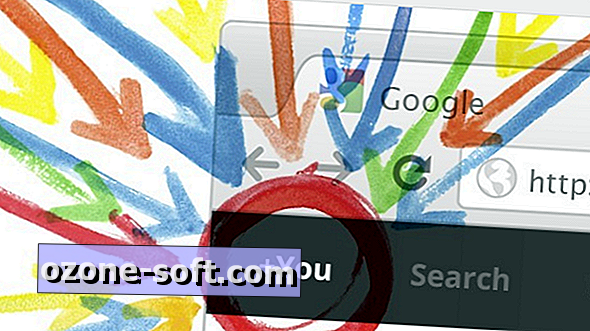






ترك تعليقك